新手必学:Maya真实灯光效果全攻略
- 格式:docx
- 大小:1.43 MB
- 文档页数:41
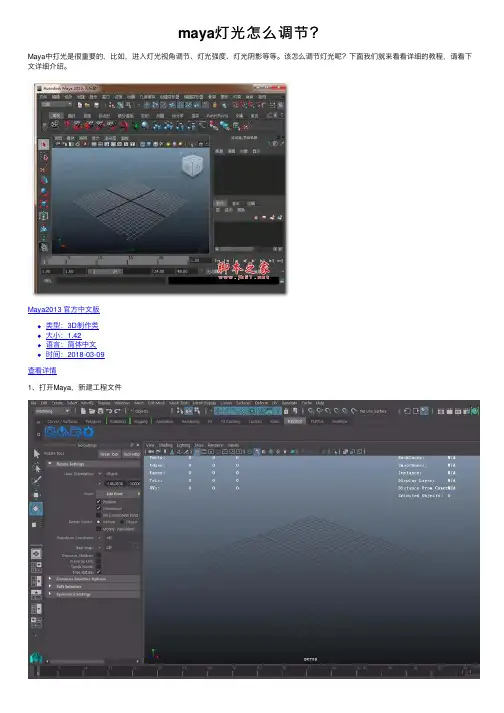
maya灯光怎么调节?
Maya中打光是很重要的,⽐如,进⼊灯光视⾓调节、灯光强度、灯光阴影等等。
该怎么调节灯光呢?下⾯我们就来看看详细的教程,请看下⽂详细介绍。
Maya2013 官⽅中⽂版
类型:3D制作类
⼤⼩:1.42
语⾔:简体中⽂
时间:2018-03-09
查看详情
1、打开Maya,新建⼯程⽂件
2、新建⼀个聚光灯
3、进⼊灯光视⾓进⾏调节,选中灯光,点击panels---->look through selected
4、双击灯光,进⼊灯光属性⾯板
5、当灯光调为⼤于0时,为照亮模式;灯光强度调为负值为吸收模式
6、调节penumbra angle数值,调节灯光的虚化范围
7、如果使⽤mental ray渲染,阴影渲染需要勾选下⾯的use ray trace shadows
8、如需更改阴影颜⾊,点击颜⾊直接选个⾃⼰喜欢的颜⾊即可
以上就是maya中灯光的基本调节设置⽅法,希望⼤家喜欢,请继续关注。

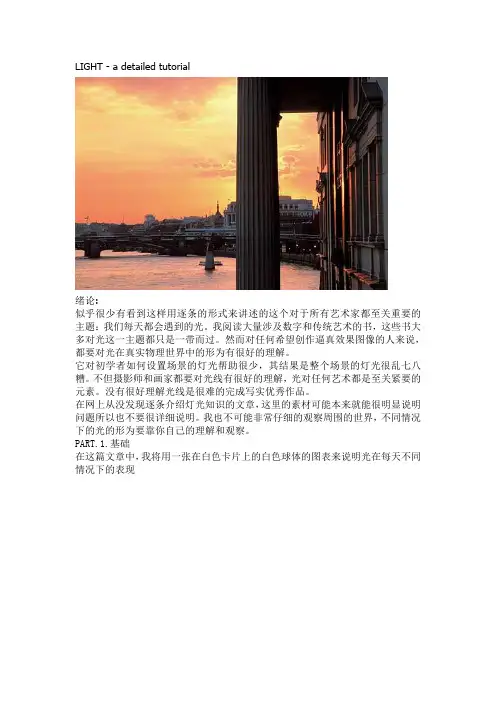
LIGHT - a detailed tutorial绪论:似乎很少有看到这样用逐条的形式来讲述的这个对于所有艺术家都至关重要的主题:我们每天都会遇到的光。
我阅读大量涉及数字和传统艺术的书,这些书大多对光这一主题都只是一带而过。
然而对任何希望创作逼真效果图像的人来说,都要对光在真实物理世界中的形为有很好的理解。
它对初学者如何设置场景的灯光帮助很少,其结果是整个场景的灯光很乱七八糟。
不但摄影师和画家都要对光线有很好的理解,光对任何艺术都是至关紧要的元素。
没有很好理解光线是很难的完成写实优秀作品。
在网上从没发现逐条介绍灯光知识的文章,这里的素材可能本来就能很明显说明问题所以也不要很详细说明。
我也不可能非常仔细的观察周围的世界,不同情况下的光的形为要靠你自己的理解和观察。
PART.1.基础在这篇文章中,我将用一张在白色卡片上的白色球体的图表来说明光在每天不同情况下的表现上图说明是一个阳光明媚的下午。
主光源是太阳光,同时蓝色天光是非常富有特点的第二个光源,在白色卡片与白色球体之间的相互反弹光线提供了第三个光源。
最明亮的光来自太阳它是一个从小的光源发出的白色光,它产生尖锐边缘的阴影。
第二个光源,蓝色天光因为是一个非常大的光源所以它产生了非常柔和的阴影。
(在任何时候都是用平行光来模拟太阳光)。
后面我将会更详细的讲述关于光源与阴影尺寸之间的关系。
但现在只要记得光源越小则阴影越硬。
蓝色天光投射很强烈的颜色会对场景中的所有物体产生影响。
球的投影由于被蓝色天光直接照射同时球体又拦住了来自太阳的白光,所以球的投影是蓝色。
还有,没有被太阳光直接照射的部分也是蓝色因为天光照射到这区域。
在球与卡片之间相互反射的光主要也是蓝色的(尽管球体与卡片都是白色)因为这是蓝色天光被白色物体反射。
表面靠得近的区域会比表面相对较远的区域接收到更多的反射光,因此球的底部会比球的中部亮因为底部与卡片之间距离相对近。
图像最暗的区域是阴影底部以及太阳光直射和球体的暗部之间的区域--这个区域叫做明暗界限,阴影底部是非常暗的因为它没有被太阳光照射同时球又把大部分的天光和反弹光遮着了。


Maya角色灯光技术的详解灯光是创作3D作品至关重要的一个环节,同样也是一项非常具有技术含量和富有挑战性的任务。
所以现在影视动漫学校重庆完美动力都在这块加强了教学力度。
好的灯光设置可以铸造一幅杰作而糟糕的灯光可以把你本来很好的作品彻底毁掉。
1.首先我们使用Maya软件或你喜欢使用的任何CG软件打开任意你以前制作的角色或网络上下载的角色模型。
然后在按照下图摆放摄像机的位置来给角色一个特写镜头。
2.使用Spot Lights(聚光灯)来表现各种灯光效果,当然也不是非要使用聚光灯,像体积光(Volume lights)、方向光(Directional light)等等都可以。
3.创建好灯光后使用Maya的Look Through Selected Camera功能来修改灯光的外置。
首先选择灯光然后选择Panels >Look Through Selected.命令。
4.我们的所有灯光都使用Raytraced shadows(光线跟踪阴影),在每个灯光属性里打开光线跟踪阴影后还需要在Mental Ray渲染器的全局渲染设置中打开光线跟踪功能(MentalRay for Maya默认是打开光线跟踪功能的)。
5.主光-主光是场景中起主要照明作用的灯光用来确定主题风格和灯光环境。
6.Rim Light(轮廓光)可以在角色的轮毂处产生光边效果,这样就可以把角色和背景分离开。
一般来说我们把轮廓光放置在主光相对位置上。
7.在Maya里面打的Rim light(轮廓光)位置和单独的轮廓光渲染效果图。
8.Kicker Light(主光补光)主要的用处是增强主光的表现力,这个灯光应该和主光保持相同的角度可是要比主光的影响范围小50%-60%左右。
8.Fill Light(补光)主要的用处是降低场景或者角色的对比度,照亮主光阴影的区域。
一般来说补光应该放置在主光相对的位置上。
9.CG场景中补光的位置和灯光参数。
10.Bounce Light(反弹光)主要的用处是模拟主光对场景周围物体的影响,光线经过反弹后照亮角色的效果。

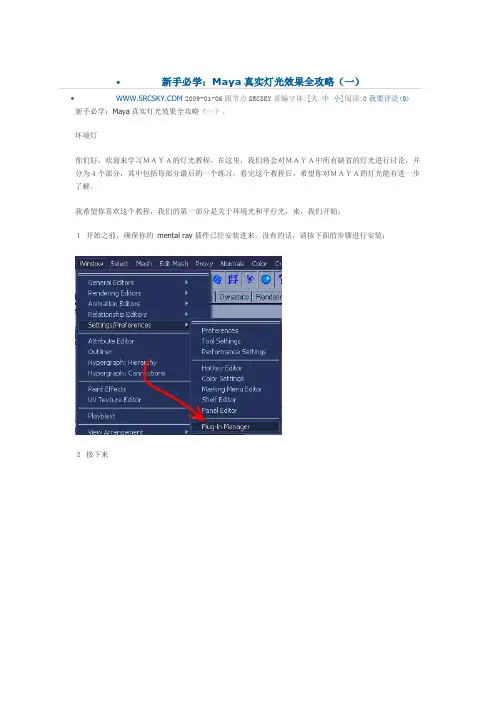
∙新手必学:Maya真实灯光效果全攻略(一)∙2009-01-06跟节点SRCSKY责编字体:[大中小]阅读:0我要评论(0)新手必学:Maya真实灯光效果全攻略(一)。
环境灯你们好,欢迎来学习MAYA的灯光教程,在这里,我们将会对MAYA中所有缺省的灯光进行讨论,并分为4个部分,其中包括每部分最后的一个练习。
看完这个教程后,希望你对MAYA的灯光能有进一步了解。
我希望你喜欢这个教程,我们的第一部分是关于环境光和平行光,来,我们开始:1开始之前,确保你的mental ray插件已经安装进来。
没有的话,请按下面的步骤进行安装:2接下来3现在在渲染设置窗口里,把渲染器从Maya software 换到mental ray。
4好了,现在新建一个平面和一个小球来进行我们的灯光测试,然后给它一个blinn 材质,然后自己赋给它一个贴图,照下图设置它的参数。
5点render without any light 选项,你就能得到类似下图的效果:6是时候来加点灯光了,按下面的步骤建立灯光:7建立了灯光后,将它移到你的物体的上方,然后用CTRL+A 来打开它的参数编辑器,也就是看它的参数。
8在渲染设置中,按下面的图中设置进行:Global Illumination是针对不平行照明的,特别是和光子一起使用时,效果很好。
我们在教程的第三部分,还会介绍光子。
9最后,在渲染设置中勾选Final Gathering选项,能让我们得到更柔和,更好的照明。
下面是我用同样的参数得到的:注意:这种灯光是用来照亮整个场景的,也就通常叫做填充光。
这包括了第一盏灯,接下来我们开始平行光的工作了。
平行灯1像之前一样建立一盏平行光灯。
2把它放在场景中某个地方3按CTRL+A 来打开它的属性编辑器。
如你所见,它的参数和环境光的不太一样,接下来我们来看看都有些什么。
除了我们之前说过的环境光的参数(lluminate by Default, Color, Intensity, Shadow Color, etc.),还有:Emit Diffuse如果你有漫反射的材质,但你不想让它表现出来,你只要不勾选这项就行。
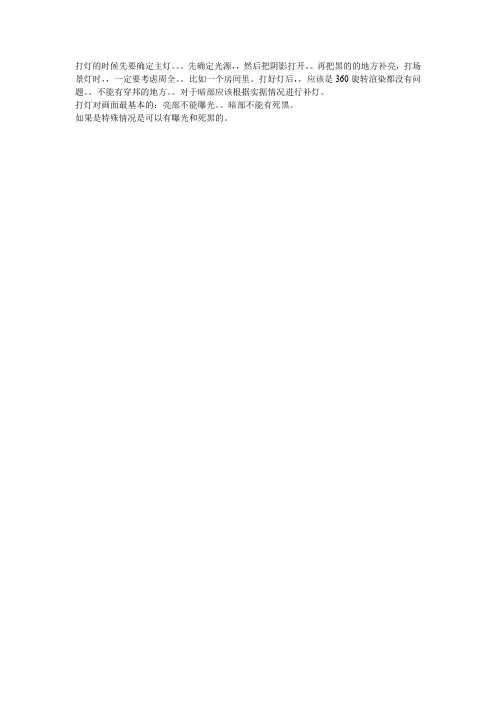
打灯的时候先要确定主灯。
先确定光源,,然后把阴影打开。
再把黑的的地方补亮,打场景灯时,,一定要考虑周全。
比如一个房间里。
打好灯后,,应该是360旋转渲染都没有问题。
不能有穿邦的地方。
对于暗部应该根据实据情况进行补灯。
打灯对画面最基本的:亮部不能曝光。
暗部不能有死黑。
如果是特殊情况是可以有曝光和死黑的。
灯光链接打开灯光属性(ctrl+a)中的这三项默认是全勾。
第一个的意思是对场景中所以的物体都照亮(都有作用)第二个不勾的意思是对固有色不起作用。
第三个是对高光不起作用。
作灯光链接时。
可以把第一个选项不勾。
再用命令把需要单独照亮的链接起来。
链接灯光。
断开灯光链接。
如果场景里的灯只需要跟一个物体或少数把灯光断开。
就可以直接用断开灯光链接这个命令。
也可以在这个菜单里选择具体需要的链接情况选择灯光来链接。
打开后灯光在左边。
物体在右边。
选中灯光后。
可以对右边的物体进行要断开的链接。
选择物体来链接。
方法跟上一个一样。
一般在场景中需要灯光链接的情况不是很多。
能不用就不用。
但为了效果是可以用的。
查看灯光与物体的链接情况的命令(方法:选择灯光再点命令)这个命令是查看灯光与物体的链接情况(方法:选择灯光再点命令)查看物体与灯光的链接情况。
(方法:选择物体再点命令)打室内灯光。
最常用的方法确定一个主光。
就是太阳光。
再打一个很小的GI光。
像这种。
6盏灯。
6个方向。
(上,下。
前,后。
左,右。
)这些灯的值都很小。
(灯光的强度都是相加的,比如一个灯为0.1。
那十个0.1就是1了,)这个灯的作用是把场景照亮。
一般颜色是跟主灯相反。
照亮的程度是一个场景最暗地方的亮度,,这个灯一般不开阴影然后再打一组灯光阵列,,,这些灯的值也非常小。
开了很小的阴影。
作用是把室内补亮。
因为开了阴影,,所以所有的物体都会产生像接触阴影一样的影子。
(注意:阴影质量和阴影边缘都要很弱,,不然场景就会很怪。
)阵列灯的每个灯的值都一样。
然后来补具体效果。
有哪些地方需要更亮或者需要哪种效果,,再打一盏一盏的补。
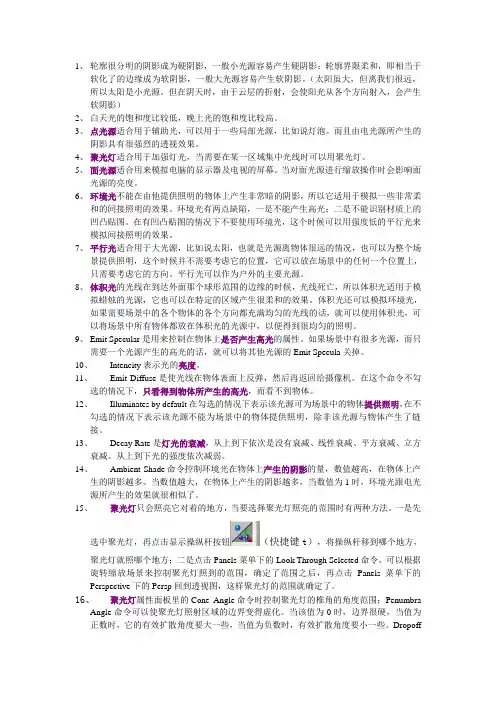
1、轮廓很分明的阴影成为硬阴影,一般小光源容易产生硬阴影;轮廓界限柔和,即相当于软化了的边缘成为软阴影,一般大光源容易产生软阴影。
(太阳虽大,但离我们很远,所以太阳是小光源。
但在阴天时,由于云层的折射,会使阳光从各个方向射入,会产生软阴影)2、白天光的饱和度比较低,晚上光的饱和度比较高。
3、点光源适合用于辅助光,可以用于一些局部光源,比如说灯泡。
而且由电光源所产生的阴影具有很强烈的透视效果。
4、聚光灯适合用于加强灯光,当需要在某一区域集中光线时可以用聚光灯。
5、面光源适合用来模拟电脑的显示器及电视的屏幕。
当对面光源进行缩放操作时会影响面光源的亮度。
6、环境光不能在由他提供照明的物体上产生非常暗的阴影,所以它适用于模拟一些非常柔和的间接照明的效果。
环境光有两点缺陷,一是不能产生高光;二是不能识别材质上的凹凸贴图。
在有凹凸贴图的情况下不要使用环境光,这个时候可以用强度低的平行光来模拟间接照明的效果。
7、平行光适合用于大光源,比如说太阳,也就是光源离物体很远的情况,也可以为整个场景提供照明,这个时候并不需要考虑它的位置,它可以放在场景中的任何一个位置上,只需要考虑它的方向。
平行光可以作为户外的主要光源。
8、体积光的光线在到达外面那个球形范围的边缘的时候,光线死亡,所以体积光适用于模拟蜡烛的光源,它也可以在特定的区域产生很柔和的效果。
体积光还可以模拟环境光,如果需要场景中的各个物体的各个方向都充满均匀的光线的话,就可以使用体积光,可以将场景中所有物体都放在体积光的光源中,以便得到很均匀的照明。
9、Emit Specular是用来控制在物体上是否产生高光的属性。
如果场景中有很多光源,而只需要一个光源产生的高光的话,就可以将其他光源的Emit Specula关掉。
10、Intencity表示光的亮度。
11、Emit Diffuse是使光线在物体表面上反弹,然后再返回给摄像机。
在这个命令不勾选的情况下,只看得到物体所产生的高光,而看不到物体。
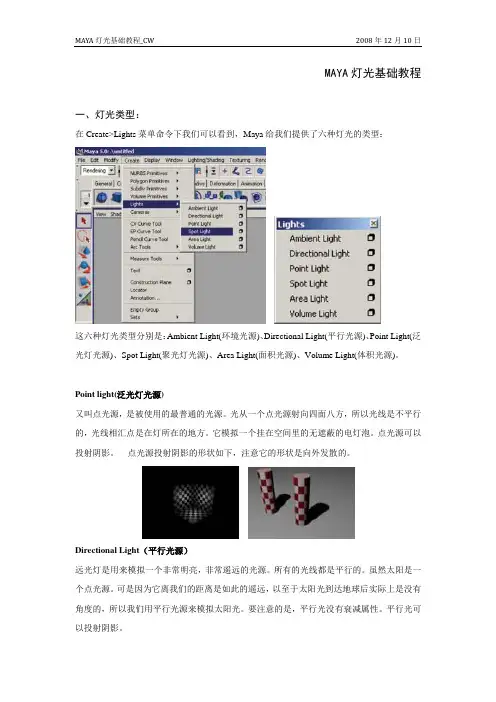
MAYA灯光基础教程一、灯光类型:在Create>Lights菜单命令下我们可以看到,Maya给我们提供了六种灯光的类型:这六种灯光类型分别是:Ambient Light(环境光源)、Directional Light(平行光源)、Point Light(泛光灯光源)、Spot Light(聚光灯光源)、Area Light(面积光源)、Volume Light(体积光源)。
Point light(泛光灯光源)又叫点光源,是被使用的最普通的光源。
光从一个点光源射向四面八方,所以光线是不平行的,光线相汇点是在灯所在的地方。
它模拟一个挂在空间里的无遮蔽的电灯泡。
点光源可以投射阴影。
点光源投射阴影的形状如下,注意它的形状是向外发散的。
Directional Light(平行光源)远光灯是用来模拟一个非常明亮,非常遥远的光源。
所有的光线都是平行的。
虽然太阳是一个点光源。
可是因为它离我们的距离是如此的遥远,以至于太阳光到达地球后实际上是没有角度的,所以我们用平行光源来模拟太阳光。
要注意的是,平行光没有衰减属性。
平行光可以投射阴影。
平行光投射的阴影如图所示,因为平行光的光线都是平行的,所以它投射的阴影也是平行的,这是它的一大特征Spot Light(聚光灯光源)聚光灯是具有方向性的灯,所有的光线从一个点并以你定义的圆锥形状向外扩散。
可通过使用Cone Angle(锥角)滑块的方法,从顶点开始以度为单位来度量锥体。
聚光灯是所有灯光中参数最复杂的灯光。
通过调节它的参数可以产生很多类型的照明效果。
Cone Angle 控制光束扩散的程度,通常采用缺省值40度就够了. 不要把Cone Angle设置太大,否则阴影会出现问题.Penumbra Angle 该值为正时,外部矩形区域边缘模糊不清;该值为负时,内部矩形区域边缘模糊,边缘轮廓不清. 聚光灯投射阴影的形状如下:Area Light (面积光源)区域光是Maya灯光中比较特殊的一种类型。
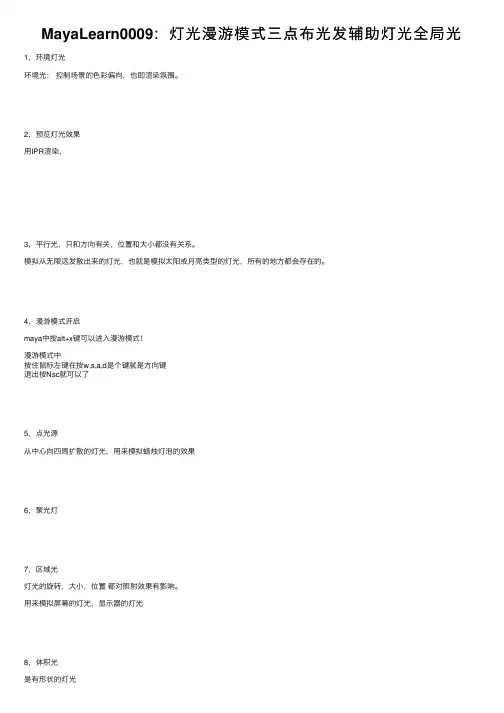
MayaLearn0009:灯光漫游模式三点布光发辅助灯光全局光1,环境灯光环境光:控制场景的⾊彩偏向,也即渲染氛围。
2,预览灯光效果⽤IPR渲染,3,平⾏光,只和⽅向有关,位置和⼤⼩都没有关系。
模拟从⽆限远发散出来的灯光,也就是模拟太阳或⽉亮类型的灯光,所有的地⽅都会存在的。
4,漫游模式开启maya中按alt+x键可以进⼊漫游模式!漫游模式中按住⿏标左键在按w,s,a,d是个键就是⽅向键退出按Nsc就可以了5,点光源从中⼼向四周扩散的灯光,⽤来模拟蜡烛灯泡的效果6,聚光灯7,区域光灯光的旋转,⼤⼩,位置都对照射效果有影响。
⽤来模拟屏幕的灯光,显⽰器的灯光8,体积光是有形状的灯光9,打开提⽰按钮10,点光源属性默认照明是控制是否开启灯光11,聚光灯12,区域光13,体积光可以设定灯光的渐变颜⾊。
14,平⾏光15,环境光16,灯光控制柄先选中灯后,按 T 键出现控制柄。
17,摄像机控制柄也可以按 T 键控制。
18,设置渲染器的渲染相机19,保存渲染预览图像,可以切换查看渲染效果20,深度贴图阴影调整参数调整21,光线跟踪阴影,⼀般⽤来制作产品级的光线效果22,辉光效果添加灯光雾,可以产⽣辉光效果。
23,灯光雾,添加噪波特效。
24,点光源灯光辉光效果25,模拟太阳光强烈时的辉光效果26,镜头光斑属性27,三点布光法主光辅光背光主光阴影28,将灯光定位在曲线的控制顶点或边线上。
29,⽗对象,⽤圆环控制灯光群组30,导⼊⽂件到当前场景中31,制作⼀个导⼊⽂件的快捷键图标再执⾏导⼊操作,把灯光⽂件导⼊到场景中去修改名称32,全局光的制作让⼀个灯光沅着坐标中⼼旋转先ctrl + T ,再 ctrl + G 打组33,渲染时去掉⼩球出现在渲染场景中。
34,全局光的效果会把场景整体照亮全局光加上深度贴图阴影的渲染效果35,选择的定的对象36,如何⼀次修改多个灯光的属性全选⼀个参数,统⼀修改数值。
MAYA灯光讲义(转)MAYA灯光讲义Light and Shadow灯光和阴影1.灯光类型2.颜色和亮度3.亮度和颜色Decay(衰减)4.灯光操纵器5.灯光/表面连接6.阴影7.灯光添加灯光雾8.灯光特效9.灯光贴图1.maya灯光类型点灯光Point Light点灯光从光源位置处向各个方向平均照射,例如,可以使用点灯光来模仿灯泡发出的光线。
聚光灯Spot Light聚光灯在一个圆锥形的区域中平均的发射光线,可以使用聚光灯来模仿手电筒或汽车前灯发出的灯光。
平行灯Directional Light平行灯仅在一个方向平均地发射灯光,它的光线是互相平行的,使用平行灯可以模仿一个非常远的点光源。
例如,从地球上看太阳,太阳就相当于一个平行光源。
环境灯Ambient Light 环境灯有两种照射方式。
一些光线从光源位置处平均地向各个方向照射(类似一个点灯光)。
而其它光线从所有方向平均地入射。
(就像从一个无限大的中空球体的内部表面上发射灯光一样)。
使用环境灯可以模仿平行灯(如太阳和台灯)和无方向灯(阳光漫反射在大气上产生的灯光,或台灯照射的墙壁上反射的灯光)。
区域灯光Area Light区域灯是二维的矩形光源。
可以使用它来模仿窗户在表面上的矩形投影。
预设的,一个区域灯是两单位长、一单位宽。
使用Maya 的变换工具可以调节灯光的尺寸,以及放置的位置。
体积灯Volume Light照亮一个体积范围内的吸收光线照射.可改变体积容器造型。
2.颜色和亮度颜色Color如果要改变一个灯光的颜色,调节灯光的Color(颜色)属性。
亮度如果要改变灯光的亮度,调节灯光的Intensity(强度)属性。
3.亮度和颜色Decay(衰减)利用动画曲线控制灯光亮度的衰减在被照亮的雾中比较容易看到灯光的颜色和亮度衰减效果预设的亮度衰减使用Decay Rate(衰减比率)属性,可以调节一个点灯光或聚光灯的亮度是如何随距离的增加而减少的。
Light Effects(灯光特效):我们除了可以控制灯光的基本照明属性外,还可以给灯光添加一些特殊效果。
Maya给我们提供了Light Fog(灯光雾)、Light Glow(灯光辉光)、Barn Doors(光栅)、Decay Regions(衰减区域)四种特效。
但是,并不是所有类型的灯光都可以添加这四种特效,下面我们来一一说明。
灯光属性编辑面板中的特效部分Light Fog(灯光雾):灯光雾是在灯光的照明范围内添加一种云雾效果。
灯光雾只能应用于点光源、聚光灯和体积光。
点光源的灯光雾是球形的,聚光灯的灯光雾是锥形的,体积光的灯光雾效果是由它的体积形状决定的。
Light Fog:创建灯光雾效果。
点击Light Fog参数右侧的贴图按钮,Maya就会给灯光添加一个雾节点,也就创建了一个灯光雾效果,该节点的名称显示在中间的名称栏中。
Fog Type(雾类型):该参数只在点光源的属性编辑面板中出现,是用来设置灯光雾的三种不同浓度衰减方式。
Normal是雾的浓度不随着距离变化;Linear是雾的浓度随着距离的增加呈线性衰减;如果设置为Exponential,则灯光雾的浓度随距离的平方成反比衰减。
从左向右依次是Fog Type选项为Normal、Linear、Exponential时的效果Fog Radius(雾半径):此参数也只在点光源的属性编辑面板中出现,控制灯光雾球状体积的大小。
Fog Spread(雾扩散):此参数只在聚光灯的属性编辑面板中出现,是用来控制雾在横断面半径方向上的衰减。
从左向右依次是Fog Spread(雾扩散)参数值为2、1、0.5时的效果Fog Intensity(雾强度):是用来控制雾强度的参数。
我们可以点击Light Fog参数右侧的“进入下游节点”按钮(在原先贴图按钮的位置)进入到灯光雾的节点属性面板中,进一步调整灯光雾的效果。
从左向右依次是Fog Intensity(雾强度)参数值为2、1.5、1时的效果我们可以进入灯光雾节点的属性面板中进一步设置灯光雾的属性参数。
MAYA灯光打法三点照明法是3d用光的一种基本方法,它简便易行,并且可以适用于很多类型的场景中,特别是静帧场景。
事实上该种方法被广泛使用于各个领域,例如摄影、电影电视等等。
下面我们将会比较系统和精确地了解3点照明法的具体内容。
三点照明法顾名思义就是一种使用3个灯光的方法。
这三个灯光分别是:关键光key light、填充光fill light和背光back light。
正是这三种灯光构成了经典的3点照明法。
在3d场景中,我们仍旧可以使用这种方法为物体打光。
一下我们将会简单地练习一下这种照明法。
1.从全黑开始首先载入一个场景,最好是一个单个物体的场景。
确定场景内没有任何默认的光源,也没有全局环境光。
当你添加第一盏灯光时,场景内不能有任何地光源存在。
2.添加关键光关键光是物体的主要照明灯光,它定义了大部分的可视高光和阴影。
你的关键光代表了场景的主光源,例如阳光、窗户或是天花板上的吊灯。
但是关键光不必一定处于这些光源的实际位置。
建立一个聚光灯spot light作为关键光。
在顶视图中将关键光向侧边(向左或是向右)偏移15到45度。
在侧视图中将关键光抬高,高过摄影机,使其以高于摄影角度15到45度的位置照射物体。
关键光要亮于任何正面照射物体的光源。
关键光的亮度必须达到足以使一个不光滑的物体(也就是没有高光)在渲染场景内正确显现。
关键光是场景中阴影的主要产生光源,并且产生最深的阴影。
同时高光也是由关键光所触发的。
3.添加填充光填充光对有关键光产生的照明区域进行柔化和延伸,并且使得更多的物体提高亮度以显现出来。
填充光可以用来模拟来自天空的光源(除了阳光以外)。
或是第二光源,例如台灯,或是场景中的反射光。
因为填充光有着上述功能,所以您可以在场景中添加数盏填充光。
一般使用聚光灯作为填充光,但是点光源亦可应用。
在顶视图中我们可以看到,一个填充光应该处于同关键光相反的角度上,也就是说如果关键光在左侧,填充光应该在右侧。
光的基本特性:1、光强强度与到光源距离的关系是按照平方反比定律的。
平方反比的意识就是如果B点距离光源的距离为A点的两倍远,那么B点接受的光的强度就是A点的4分之一。
2、方向根据光源与物体的部位关系,光源位置可分为四种基本类型:1、正面光。
业余摄影着所说的“摄影者背对太阳”拍摄便是这种光照类型,正面光可以产生一个没有影子的影象,所得到的结果是一张缺乏影调层次的影象。
由于深度和外形是靠光和影的相同排列来表现,因此正面光往往产生平板的二维感觉,通常也称他为平光。
2、45度侧面光。
这种光产生很好的光影间排列,不存在谁压倒谁的问题,形态中有丰富的影调,突出深度,产生一种立体效果。
3、90度侧面光。
是戏剧性的照明,突出明暗的强烈对比,影子修长而具有表现力,边面结构十分明显,这种照明有时被称做“质感照明”4、逆光。
当光线从被摄对象身后射来,正对着相机时,就会产生逆光,采用逆光,在明亮的背景前会呈现被摄对象暗色的剪影,这种高反差影象即简单又有表现力。
3、颜色照明包括自然光照明和人工光照明。
1、自然光照明:户外的光源只有一个——太阳,阳光是各种光线的来源。
为了模拟太阳光,我们有了GI。
(GI的建立请自己查看资料,这里不做介绍)2、人工光照明:如何布置摄影室灯光:1、放置主光:这是关键光,把他放在哪里?着主要取决于寻求什么效果,但通常是把灯放在一边与被摄对象成45度角,通常比相机要高,如下图。
2、添加辅光主光投射出深暗的影子,辅光———给影子添加一些光线,因而使影子西部也得以表现,不能让他等于或超过主光,不造成两个互不相容的影子——高光影象,因此辅光的强度必须较小,如下图。
主光和辅光连用就会出现下图情况:主题突出了.辅光必须比主光要弱,使主光所产生的因子不会被辅光抵消,(我们可以用减低灯光的强度来实现)做到最后一步,还能加一个灯,在拍摄对象后边放置一盏灯,目的就是把对象从背景中分离出来。
如下图。
最后就到把刚才所说的灯光结合起来使用了,效果如下。
Maya材质与灯光讲义第一章MAYA灯光知识灯光效果一、灯光雾灯光雾是在灯光的照明范围内添加一种云雾效果。
灯光雾只能应用于点光源、聚光灯和体积光。
点光源的灯光雾是球形的,聚光灯的灯光雾是锥形的,体积光的灯光雾效果是由它的体积形状决定的。
举例:Spot Light的灯光雾,spotLightfog1.Light Fog的基本参数Fog Spread(雾扩散):此参数只在聚光灯的属性编辑面板中出现,是用来控制雾在横断面半径方向上的衰减。
值越小,衰减越快。
Fog Intensity(雾强度):是用来控制雾强度的参数。
Fog Type(雾类型):该参数只在点光源的属性编辑面板中出现,是用来设置灯光雾的三种不同浓度衰减方式。
Normal是雾的浓度不随着距离变化;Linear是雾的浓度随着距离的增加呈线性衰减;如果设置为Exponential,则灯光雾的浓度随距离的平方成反比衰减。
Fog Radius(雾半径):此参数也只在点光源的属性编辑面板中出现,控制灯光雾球状体积的大小。
2.Light Fog节点的属性面板Density(密度):控制灯光雾的密度,雾的密度越大,视觉效果越亮。
Color Based Transparency:控制雾中或雾后的物体的模糊效果。
勾选后,处在雾中或是雾后的物体的模糊程度同时受Color(颜色)和Density(密度)的影响。
默认改选项勾选。
Fast Drop Off(衰减):控制雾中或雾后的物体的模糊程效果。
勾选后,雾中或雾后的各物体模糊的程度同时受Density值和物体距摄像机的距离的影响(也就是受物体和摄像机之间雾的多少影响)。
3.灯光雾的阴影它可以对处在雾中的物体产生阴影效果。
灯光雾的阴影参数并不在灯光特效参数部分,而是在产生雾效果灯光的阴影参数部分。
勾选Shadows 下面的Use Depth Map Shadows,则打开了灯光雾阴影。
Fog Shadow Intensity : 灯光雾阴影强度。
环境光 Ambient Light环境光最大的特点是其具有“双重性格”,具体体现在环境光的“Ambient Shade”参数的运用上,通过调节此参数(后文参数解析部分会系统论述)可以使环境光表现出有向性和无向性。
环境光在具体使用中最大的作用是模拟大气中的漫反射、对整个场景进行均匀照明。
一般情况下,环境光不会被考虑作为场景照明的主光源,环境光一般会和其他光源联合作用(例如环境光有时候可以和平行光共同模拟阳光)。
方向光 Directional Light方向光仅在一个方向平均地发射灯光,它的光线是互相平行的,使用方向光可以模仿一个非常远的点光源,例如从地球上看太阳,太阳就相当于一个点光源,所以方向光常用来模拟阳光的照明效果。
在一个场景中,同一盏方向光投射的所有阴影都在同一方向上,而且都是该物体的正交投影,所以我们不需要考虑Directional Light和被照射物体的相对位置,唯一要考虑的就是方向光的方向。
由于方向光对局部区域的定位或限制没有点光源或聚光灯那样容易,因此它早室内场景的灯光设置中经常做为配合或辅助光源来使用,而不作为主要光源。
在大的室外场景中,可以从若干个不同的角度发出多个方向光作为整体的辅助光源,虽然每盏方向光都可能非常微弱,但是他们用此种方法联合作用的时候可以模拟出大气光的效果。
代替空气中的太阳光。
点光源 Point Light点光源从光源位置处向各个方向平均招生,可以用来模拟灯泡和蜡烛。
点光源的投影有透视效果,与Ambient Light和Directional Light不同的是,Point Light有“Decay Rate”,即可以调节灯光的衰减率(Spot Light和AreaLight也可以调节衰减)。
点光源在很多时候适合用来作辅助光。
在许多翻译过来的MAYA资料中可以发现,很多国外作者把点光源的阴影称为“发散阴影”,这正是因为点光源有强烈的透视效果,个人人为,此特性可用于模拟室内场景中透过窗户射向室内的夕阳光聚光灯 Spot Light聚光灯在一个圆锥形的区域均匀地发射光线,可很好模仿类似手电筒和汽车前灯发出的灯光。
环境灯
你们好,欢迎来学习MAYA的灯光教程,在这里,我们将会对MAYA中所有缺省的灯光进行讨论,并分为4个部分,其中包括每部分最后的一个练习。
看完这个教程后,希望你对MAYA的灯光能有进一步了解。
我希望你喜欢这个教程,我们的第一部分是关于环境光和平行光,来,我们开始:
开始之前,确保你的mental ray插件已经安装进来。
没有的话,请按下面的步骤进行安装:
接下来
现在在渲染设置窗口里,把渲染器从Maya software 换到mental ray。
好了,现在新建一个平面和一个小球来进行我们的灯光测试,然后给它一个blinn 材质,然后自己赋给它一个贴图,照下图设置它的参数。
5点render without any light 选项,你就能得到类似下图的效果:
是时候来加点灯光了,按下面的步骤建立灯光:
建立了灯光后,将它移到你的物体的上方,然后用CTRL A 来打开它的参数编辑器,也就是看它的参数。
在渲染设置中,按下面的图中设置进行:
Global Illumination是针对不平行照明的,特别是和光子一起使用时,效果很好。
我们在教程的第三部分,还会介绍光子。
最后,在渲染设置中勾选Final Gathering选项,能让我们得到更柔和,更好的照明。
下面是我用同样的参数得到的:
注意:这种灯光是用来照亮整个场景的,也就通常叫做填充光。
这包括了第一盏灯,接下来我们开始平行光的工作了。
平行灯
像之前一样建立一盏平行光灯。
把它放在场景中某个地方
按CTRL A 来打开它的属性编辑器。
如你所见,它的参数和环境光的不太一样,接下来我们来看看都有些什么。
除了我们之前说过的环境光的参数(lluminate by Default, Color, Intensity, Shadow Color, etc.),还有:
Emit Diffuse如果你有漫反射的材质,但你不想让它表现出来,你只要不勾选这项就行。
Emit Specular和上一项一样,如果你有高光的材质,但你不想让它表现出来,你只要不勾选这项就行。
Use Depth Map Shadows,勾选后,你的物体会投射阴影。
Resolution这项越高,你的结果越柔和,但是渲染时间越长,缺省为512。
Filter Size(过滤器大小),能帮你光滑你阴影的边。
Bias,能让效果更柔和。
剩下的参数,你只要让它们保持原样就行,这里,我只详细说明主要参数。
设置好后,点渲染:
如你所见,阴影太暗了,因为我们的场景没有填充光。
因为教程的原因,我们只详细详细介绍用一盏灯怎么来得到最终效果。
你也能通过改变阴影的颜色来改善这个问题,但是你只能得到一丁点的变化。
渲染
取消Use Depth Map Shadows的选定,再向下拉选中Use Ray Trace Shadows
打开渲染设置然后展开Anti Aliasing Quality卷。
现在点渲染,就能得到一个柔和的结果了。
现在来作最后的调整,打开渲染设置,拉到最下面,打开Final Gathering,勾选Final Gathering,把Point Density加到2
现在渲染,下图是我得到的结果:
好了,我希望这能帮助你理解MAYA中的灯光。
在这个教程的第二部分,我们会介绍点光和聚光灯。
大家好,欢迎来到Maya灯光介绍的第二部分。
在这部分中,我们会介绍点光和聚光灯。
我们开始:
Point Light点光
1 .像以前一样,我们先来建立一盏点光灯Create>>Lights>>Point Light,然后把它放到场景中。
打开属性编辑器,然后勤部你会看到和环境光还有平行光差不多的设置,但是有一样新的是衰减率(Decay Rate)。
它是与光的强度有关的。
比如你选了Quadratic型,然后得将你的灯光强度开到
根据你的场景的需要200或者300。
2 .现在向下找到Raytraced Shadow属性,然后点选Use Ray Trace Shadows(在教程第一部分中我们说过)。
3 .然后改变Decay rate,设为Quadratic,然后根据你的场景需要来增加灯光的强度。
4 .点渲染你就能得到下图。
5 .打开(light effects)光效卷,里面分别有light fog, fog Type等等
Light Fog ,点选后你就能为你的灯添加灯光雾了,并且开始对它的设置。
Fog Type,这项能让你选择你想要的灯光雾类型。
Fog Radius,这和你选的雾类型相关。
Fog Intensity,这是设置你的雾强度。
Light Glow,点选了这项之后,Maya会为你的灯光添加辉光,通过对它的设置,能产生很多有趣的效果。
6 .现在为你的灯增加灯光雾,点选右手边的小方格。
添加了灯光雾后,你就能开始对它设置了,请自己对各项参数进行各种尝试。
7 .点渲染,你会看到图除了一个像月亮一样的光以外并没有大变化。
8 .来改变一下参数值。
9 .点渲染,然后后你能看到一个很大的像月亮一样的光效。
10 .现在为光添加辉光。
点渲染以后,你会发现所有的光和雾效都不见了,这是因为我们在mental ray中渲染,而mental ray并没有这样的功能。
12 进行一下渲染的设置,将你的渲染器换成Maya Software。
13 因为我们加了辉光,所以先将雾效移除,右击fog然后从弹出菜单选'Break Connections'。
14 .打断雾效联结后,我们来控制Glow(辉光),在点了Glow的箭头标志后,你就能看到如下图所示的面板。
15 .点渲染后,你应该得到下图所示的效果。
16 .打断辉光的联结,因为在接下来的例子中用不上它,你如果想保留也行。
17 .在渲染设置中打开Global Illumination(全局照明)和Final Gathering,点渲染。
这就是我的最终结果,希望你喜欢这个教程。
点光也叫做填充光Fill Light。
这部分结束。
Spot Light 聚光灯
1 .建立一盏聚光灯。
2 .放到场景中。
3 .在渲染中,将渲染器设成Maya Software。
4. 在聚光灯中你会发现一些新的选项。
Cone Angle,和锥角有光,值越大,锥角越大。
Penumbra Angle,和灯在照射中的柔和度有关。
Dropoff,和你的光的强度的大小有关。
同样添加一个雾效,来看一下聚光灯的雾效是怎么工作的,再做一些想要的设置。
如你所见,在Fog Spread下有一个新加的选项,我打算介绍一下我怎样为它添加了一个噪波材质。
5 .将雾的强度加到场或者5。
6 .这里为Fog Spread添加噪波。
7 .然后如下设置。
8 .点渲染来看结果,看起来还不错。
9 .如果你看最下面,能发现那里还有一些新的按钮:Intensity Curve和Color Curve,我们先来说一下Intensity Curve。
Intensity Curve能帮我们很好的节省时间,比如在场景中有很多灯,你想要其中,但你不想让其中一个灯照到你的物体,就可以用Intensity Curves,接下来,我们来介绍一下它。
10 .点Intensity Curve,但是什么也不会发生。
11 .按下图操作
12 .一打开graph Editor,你就能看到一些点。
这些在左边的点代表你场景中的灯光,右边的是你的灯光和物体的距离,在右边的点中用鼠标中键选中一些放到左边,然后也对左边的点做一样的操作,点渲染,你会看到一些很有趣的图,你也可以自己试试对别的点进行操作。
13 .下图是我对点的操作。
14 .我得到的结果,不过因为操作不同,你得到的结果可能也会不同。
15 .我又对点进行操作,得到下图的结果。
16 .好了,来试试Color Curve的设置吧,点Color Curve按钮,打开Graph Editor。
17 .打开Graph Editor你就能看到Color R, Color G and the Color B,,试试对它们分别操作,得到什么结果。
Color R deals和红色有关。
Color G对应绿色。
Color B对应蓝色。
18 .你对点操作后,点渲染,你就能看到一些不一样的东西了。
19 .向下拉你能看到一些其他的选项,像Barn Doors。
Barn Doors基本上除了生成方形的阴影外没有别的用了。
试试变一下参数,看一下变化。
20 .点Use Ray Trace Shadows,然后如下设置或者根据你的情况来设置。
21 点渲染。
22 .现在在Render Settings中激活Final Gathering,然后点渲染,然后你会看到一个更亮的结果。
希望你们喜欢这个教程,谢谢。
在你的场景中,你能用聚光灯做为主光源。